如何打开组策略,详细教您win10如何打开组策略
- 分类:win10 发布时间: 2018年03月15日 11:44:05
我们有时候需要在win10系统设置一些电脑或者账号配置,需要进入win10系统本地组策略编辑器来进行设置,但是很多朋友不知道win10系统本地组策略编辑器怎么打开?为此,小编就给大家带来了win10打开组策略的操作流程了。
组策略对于经常使用电脑的人来说一点都不陌生,组策略的作用就是将管理员为用户和计算机定义并控制程序、网络资源及操作系统行为的主要工具。但是如果是刚学会使用电脑的菜鸟来说,如何进入组策略却成了一大难题。下面,小编就给大家讲解win10打开组策略的操作步骤。
win10如何打开组策略
在Windows10桌面,点击任务栏最左侧的小娜搜索图标
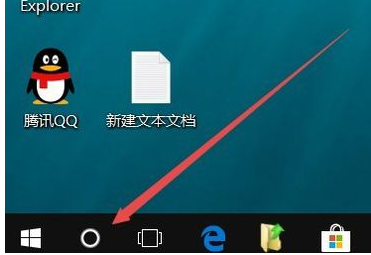
组策略电脑图解-1
在打开的小娜搜索框中输入关键词组策略,这时就可以在上面的搜索结果中找到本地组策略了
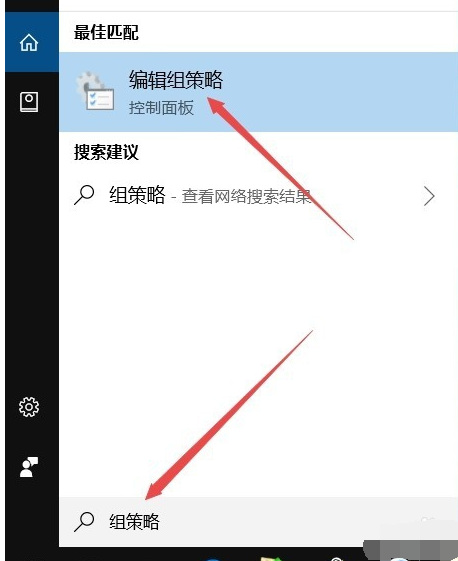
系统组策略电脑图解-2
点击本地组策略菜单项,就可以快速打开本地组策略编辑器了
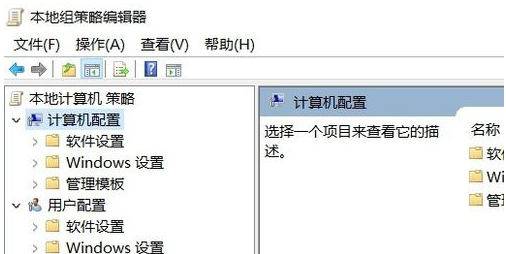
打开组策略电脑图解-3
方法2:
在打开的运行窗口中输入命令gpedit.msc,然后点击确定按钮,
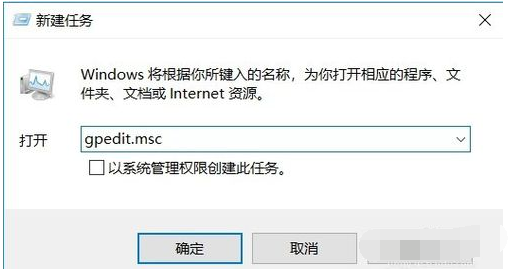
组策略电脑图解-4
就可以打开本地组策略编辑器窗口了。
关于win10打开组策略的操作步骤,小编就跟大家讲到这里了。
猜您喜欢
- win10安全模式怎么进2020/06/06
- win10护眼模式怎么设置的步骤教程..2021/09/07
- win10官方重装系统步骤教程2022/03/18
- 笔者教你常用win10快捷键大全..2018/11/15
- cffps低怎么办,详细教您cffps低如何解..2018/10/09
- 电脑系统怎么重装win10简单方法..2022/04/13
相关推荐
- windows10哪个版本好用 2021-12-14
- 小编教你win10字体模糊怎么办.. 2017-10-19
- 错误651_详细教您windows10宽带连接65.. 2018-01-16
- win10电脑插网线没反应怎么办.. 2021-04-01
- win10电脑定时关机怎么设置 2022-05-05
- 相机内存卡照片丢失如何恢复.. 2020-04-09



